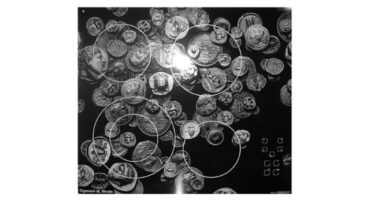Máte tedy iPad a chcete na něm sledovat videa. Úlovek spočívá v tom, že musíte do iPadu nějakým způsobem nahrát zajímavé filmy, a to není vždy snadné. Běžný program odmítá akceptovat ty záznamy, které snadno sledujete v počítači nebo zařízení Android.
Znamená to, že film musí být zakoupen v obchodě? Vůbec ne. Nabízíme tři snadné způsoby nahrávání videa do tabletu Apple.
Jak nahrávat filmy do standardního iPadu přehrávače
Bohužel (nebo ne), vestavěný přehrávač videa v iOS je velmi náročná ve formátu. To usnadňuje život zaměstnancům služby iTunes - není třeba se zabývat zoo různých kodeků. Uživatelům to však komplikuje: před nahráním potřebných filmů do iPadu se musíte ujistit, že vaše soubory jsou ve formátu MP4 a M4V.
Mnoho konvertorů je dnes k dispozici. A zdroje, kde si můžete stahovat filmy, jsou často nabízeny již upravené verze pro iPad ve správném formátu a rozlišení. Proto předpokládáme, že video ve správném formátu pro stažení již existuje.
Budeme také předpokládat, že jste již nainstalovali iTunes. Pokud ne, můžete si jej stáhnout na oficiálních webových stránkách, existují také pokyny pro instalaci a konfiguraci.
Můžete si stáhnout filmy jako je tento:
- Otevřete správce souborů (Průzkumník, Total Commander nebo jiný) a v něm - složku v počítači s již převedeným videem.
- Připojte svůj iPad k počítači a počkejte, až se spustí iTunes. Pokud se program nespustí, spusťte jej ručně.
- V levém sloupci okna programu najděte sekci „Zařízení“, v ní - váš iPad a v něm zase část „Filmy“.
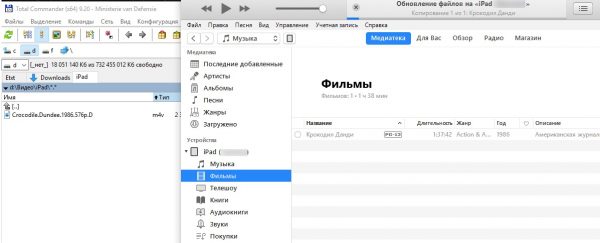
Přetáhněte film do normální části videa
- Přetáhněte video soubory z otevřené složky do této části
- Počkejte, až se zkopírují do zařízení.
Ve skutečnosti můžete stejně snadno přenášet videa do složky televizních pořadů. Nejsou zde žádné rozdíly v požadavcích na soubory. Oddělení se provádí v obchodě, aby se oddělil „velký film“ od televizních seriálů a přenesl se do klienta iTunes.
Tato metoda je výhodná v tom, že nevyžaduje žádné další programy. Standardní programy si také zachovávají veškeré vymoženosti katalogizátoru iTunes - s filmy jsou načteny anotace, obálka, žánr, hodnocení a další metadata. U série jde o číslo epizody a sezóny, název, rok vydání. Video pro něj však musí být převedeno nezávisle nebo hledat hotové v požadovaném formátu a rozlišení.
Jak nahrávat video prostřednictvím cloudu
Na samotných zařízeních Apple je přístup k paměti velmi omezený. Naštěstí to neplatí pro ukládání souborů cloud. Například instalací klienta pro službu Disk Google získáte přístup k souborům uloženým v tabletu z tabletu.
Mohu tam nahrát video soubory? To umožňuje i bezplatný účet. Google samozřejmě (stejně jako jiné služby) neschvaluje sdílení nelicencovaného obsahu a blokuje takové soubory. Pokud však tento odkaz nesdílíte, máte zde právo stažené video uložit.
- Otevřete App Store, najděte tam Disk Google. Nainstalujte aplikaci.
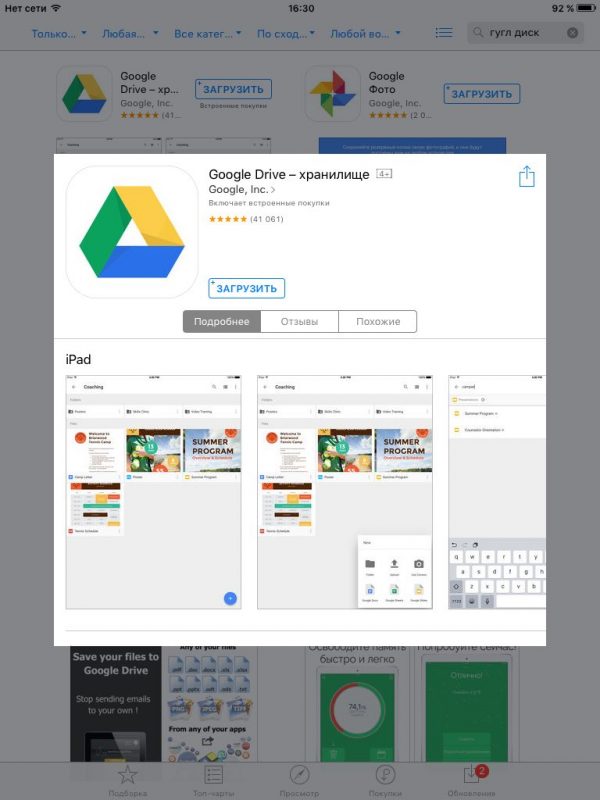
Oficiální klient Google Drive vypadá takto
- Chcete-li se dostat do úložiště, zadejte své přihlašovací údaje Google.
- Do počítače nahrajte požadované video soubory do cloudu. Doporučujeme vytvořit samostatný adresář pro sdílení videa s tabletem.
- Počkejte na zpracování videa. Obvykle to trvá až půl hodiny. Pokud se však nyní nehodláte dívat na film, pak to není disciplinované.
- Otevřete úložiště v iPadu a v něm - požadovanou složku.
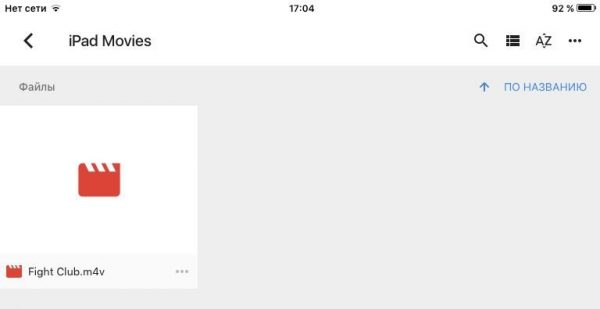
Vaše video
- Vyberte požadovaný soubor.
- Klepnutím na něj dvakrát zahrajte
Výhodou této metody je, že získáte další množství paměti pro filmy, protože jejich načítání do paměti samotného tabletu není nutné. Přesná částka závisí na vašem plánu pro Disk Google.
Mínus je stejný jako v předchozí metodě: video musí být v souladu se standardy iTunes, aby se mohlo otevřít ve standardním přehrávači videa.
Stejný algoritmus je vhodný pro práci s Yandex.Disk a jinými podobnými cloudovými službami.
Jak stahovat filmy do programů třetích stran
Pravidelnosti zdrojů, ve kterých si můžete stahovat filmy, nedávno zaznamenané, že video již převedené na iPad, se zmenšuje. Důvod je ten, že mnoho majitelů tablet Apple preferuje sledování filmů pomocí přehrávačů třetích stran (například VLC). Tento přístup má mnoho výhod:
- Žádné zvláštní požadavky na formát nebo rozlišení
- Podporovány další funkce (titulky, změna rychlosti přehrávání atd.)
- Přenos souborů do tabletu je snadnější.
Chcete-li sledovat film na iPadu pomocí stejného VLC, musíte jej nejprve nahrát do paměti. Naštěstí má iTunes skvělou funkci nazvanou „Sdílené soubory“.
- Připojte svůj iPad k počítači pomocí kabelu nebo Wi-Fi.
- Po spuštění aplikace iTunes otevřete obsah tabletu.
- Vyhledejte sekci „Sdílené soubory“.
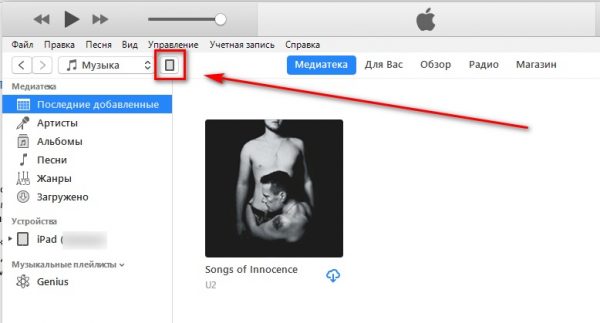
Váš tablet je tady
- V seznamu programů, který se otevře, vyberte VLC.
- Přidejte soubory pomocí tlačítka, které otevře Průzkumník.
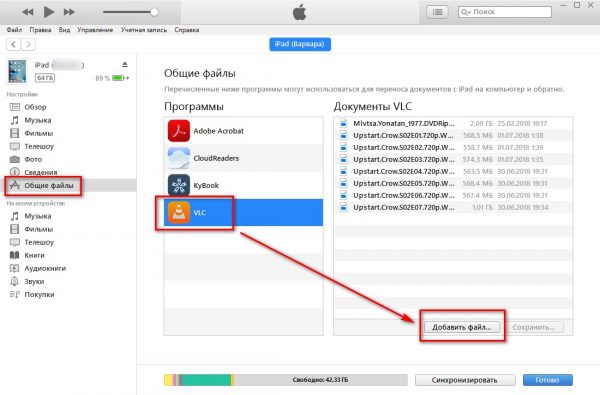
Soubory se přidávají takto
Alternativně - přetáhněte libovolné video soubory z okna správce souborů do seznamu napravo od seznamu programů.
- Počkejte, až se zkopírují.
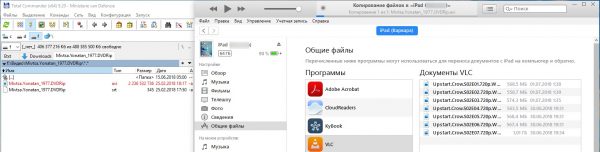
Přetáhněte vybraný soubor zleva doprava
- Užijte si sledování!
Jako příklad jsme zkoumali kopírování videa pomocí přehrávače VLC, ale u ostatních populárních přehrávačů (AVPlayer, OPlayer, AcePlayer atd.) Postup funguje stejným způsobem.
Tuto metodu lze kombinovat s předchozí metodou. Stejný VLC má přístup k cloudovým službám. Pokud se přihlásíte na Disk Google, můžete streamovat videa tam uložená v režimu streamování. Stabilita přehrávání v tomto případě samozřejmě závisí na připojení k internetu a datové rychlosti videa.
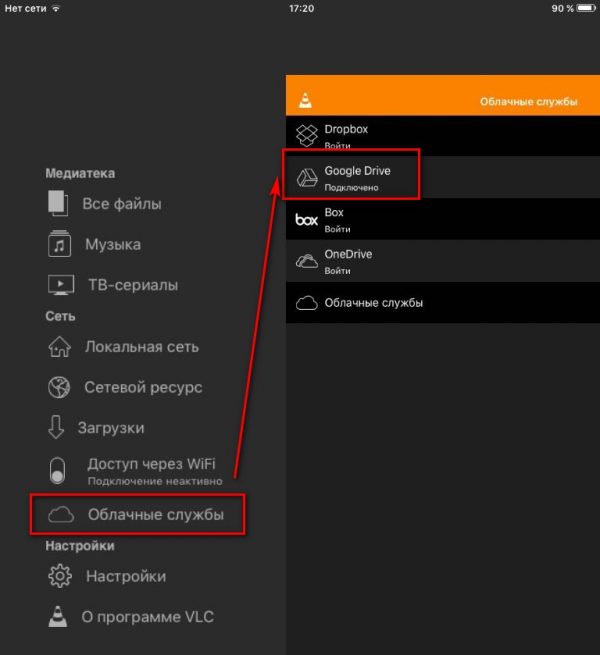
Cloudový přístup prostřednictvím přehrávače VLC
V přehrávači VLC musíte vybrat sekci „Cloud Services“ v nabídce vlevo, z nichž požadovanou (v našem případě Google) a přihlásit se. Poté vyberte soubor v cloudu a přehrajte jej.
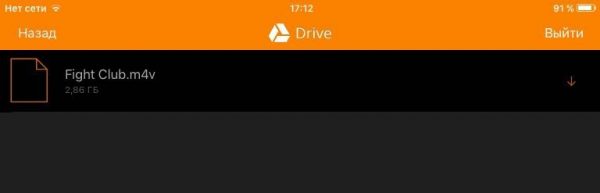
Vyberte videa v cloudu pomocí VLC Player
Oficiální aplikace cloudové služby s touto metodou nebudete potřebovat. Pro snadnou správu je však lepší ji nainstalovat.
Znovu zdůrazňujeme, že můžete používat další cloudové služby nebo hráče třetích stran. Díky sjednocení přijatému v obchodě Apple app bude algoritmus pro práci s jinými aplikacemi přibližně stejný. Přestože v případě pochybností doporučujeme VLC Player a Disk Google, jak již bylo ověřeno.